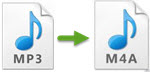 私達が知っている通り、MP3は常に広く使われているファイル拡張子の一つです。しかし、人々、特にiPhoneのユーザ達が高音質のオーディオに対する日々増している需要に応えることができません。更に、Apple株式会社が生み出したM4AはMP3圧縮形式の後継者として考えられています。MP3に比べて、M4Aはより良い質を保ちながら、ファイルサイズをより小さく圧縮できます。というわけで、Appleデバイスで楽しむために、大量のMP3音楽をより少ないメモリーで保存するには、MP3をM4Aフォーマットに変換するのは素晴らしい選択です。故に、この文章は簡単にお使いのiPhoneで音楽を楽しむ三つの効率的な方法を紹介いたします。
私達が知っている通り、MP3は常に広く使われているファイル拡張子の一つです。しかし、人々、特にiPhoneのユーザ達が高音質のオーディオに対する日々増している需要に応えることができません。更に、Apple株式会社が生み出したM4AはMP3圧縮形式の後継者として考えられています。MP3に比べて、M4Aはより良い質を保ちながら、ファイルサイズをより小さく圧縮できます。というわけで、Appleデバイスで楽しむために、大量のMP3音楽をより少ないメモリーで保存するには、MP3をM4Aフォーマットに変換するのは素晴らしい選択です。故に、この文章は簡単にお使いのiPhoneで音楽を楽しむ三つの効率的な方法を紹介いたします。
簡単にMP3をM4Aに変換する方法
MP3をM4Aに変換するために、効率的なコンバーターを使う必要があります。この変換問題の解決に役立てるツールを何本か試して選びました。
1
フリーオンライン動画兼音声変換ソフト(Windows & Mac)を使う
最初に紹介するツールはWindowsユーザーもMacユーザーも使える「フリーオンライン動画兼音声変換ソフト」です。フリーウェブベースのアプリケーションで、ほとんど全ての音声と動画ファイルフォーマットの変換に対応できます。その上、ユーザーはパソコンに何もインストールする必要がありません。MP3やM4Aなどのファイルを高速に変換するためのサイバーコネクションだけが必要となります。更に、このツールは使いやすいだけでなく、複数のファイルを一度に変換する機能も備えています。このツールで、MP4をMOVに変換することやmp3をwmaに変換することもできます。以下はその使い方についての説明です。
- Apowersoftウェブページにアクセスして、「ファイルを選択して起動」をクリックして、ツールにMP3ファイルをインポートします。

- 初めて利用する場合は、起動ツールのダウンロードが必要です。「起動ツールをダウンロードする」をクリックし、表示されるアニメーションに従い操作すればいいです。
- 「形式」に「M4A」を設定します。その後必要のある場合は「設定」や鉛筆アイコンをクリックして、パラメータの調整や編集をします。
- 「変換」をクリックして、変換を開始させます。そしたら、変換済みのファイルはパソコンに保存されます。
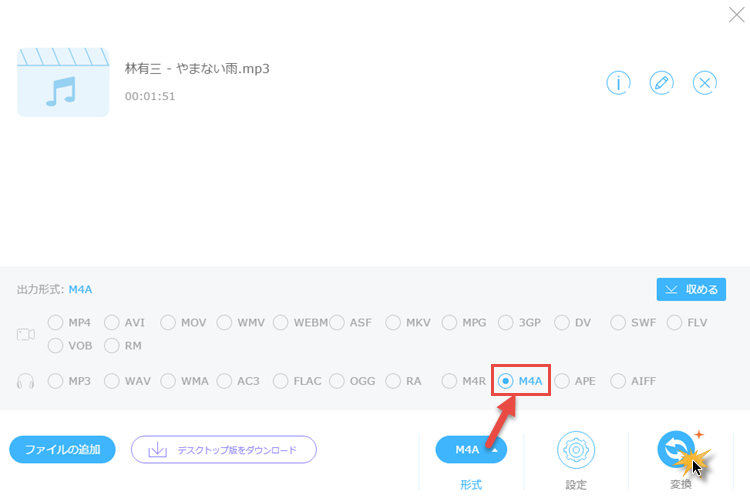
このMP3をM4Aに変換するツールは効率的ですが、ネットワークの調子に左右されます。そして、変換のかかる時間はファイルサイズにえ影響されます。以上の問題を避けたいと思うなら、もう一つのプロツールが選択できます。
2
「動画変換マスター」で変換(Windows)
使用できるよりプロのツールは「Apowersoft動画変換マスター」です。インターネットに繋がらなくても動作できるデスクトッププログラムです。更に、高速の変換を提供するだけでなく、高質量のファイルの出力もできます。ちなみに、複数の変換も対応します。他にMP3をM4Rに変換することもできます。では、その使い方について説明しましょう。
- プログラムをお使いのパソコンにダウンロードして、その後立ち上げます。無料ダウンロード
- インターフェ-スに一目見れば、「ファイルを追加」ボタンがあって、それをクリックしてMP3ファイルをインポートします。
- 「出力フォーマット」のプルアップメニューを開いて、「オーディオ」-「M4A」を選びます。
- 「変換」ボタンを押して、変換を開始させます。
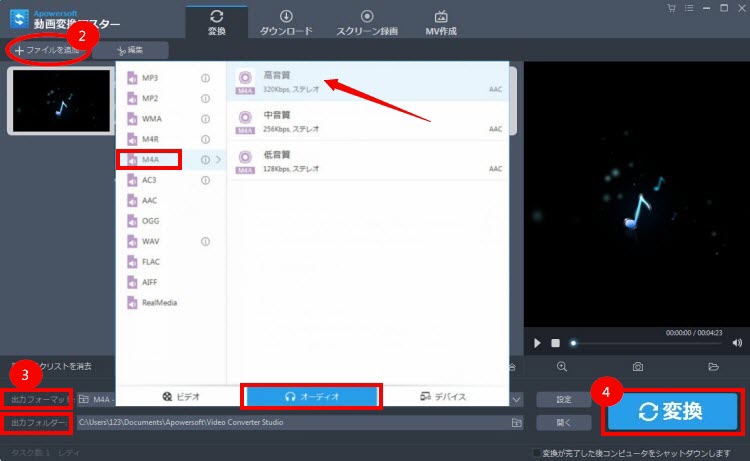
MP3をM4Aに変換できる他、オーディオの編集もサポートしています。編集画面に入ればいいです。「トリミング領域を選択」ボタンをクリックして、二つのスライダーの間の部分を残してオーディオをトリムできます。
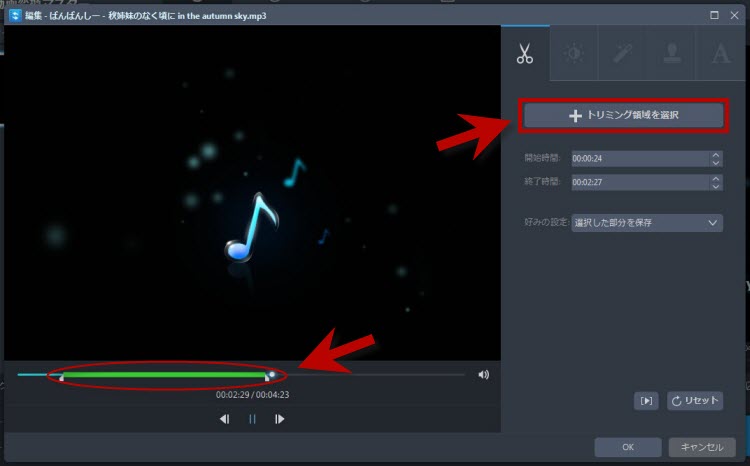
3
Apple iTunes(Windows & Mac)を利用
iTunesは一応ユーザーのメディアファイル管理にはデフォルトのオプションです。M4AはAppleに採用された代表的なオーディオフォーマットなので、もちろんiTunesをコンバーターとして利用できます。そのやり方については、以下の内容を従ってください。
- iTunesを開いて、「ファイル」-「ファイルをライブラリに追加」をクリックして、MP3ファイルをiTunesにインポートします。
- 「編集」-「設定」-「一般」-「インポート設定」を選択します。
- MP3ファイルを右クリックして、「AACバージョンを作成」を選択します。それで、同じ名前のM4Aフォーマットのファイルが作成されます。
- 変換後のファイルを右クリックして、「Windowsエクスプローラで表示」を選択します。すると、そのM4Aフォーマットのファイルを表示するウィンドウがポップアップされます。
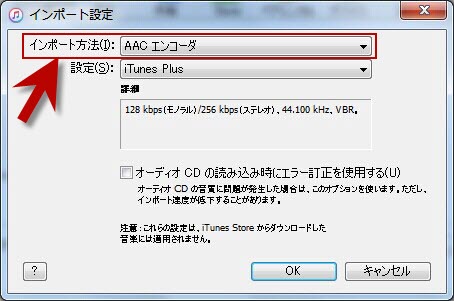
MP3をM4Aへの変換にも使えますが、複数の変換にはサポートしていませんし、オーディオ音質の維持も問題があります。
まとめ
以上はMP3をM4Aへの変換を簡単にする最も良いコンバーターでした。皆非常に役立てます。ネットワークの心配がない場合には、フリーオンラインツールも良い選択ですが、他の場合はやはり「Apowersoft動画変換マスター」をすすめます。ネットワークを心配しなくて済みますし、一度インストールしたらいつでも使えます。更に、動画変換マスターはずっと速くて、使いやすいです。初心者でもその使い方を簡単に身につけることができます。複数の変換機能が必要ない場合は、iTunesをコンバーターとプレイヤーとして利用してもいいです。とにかく、自分にとって一番適切なツールを選べばいいです。


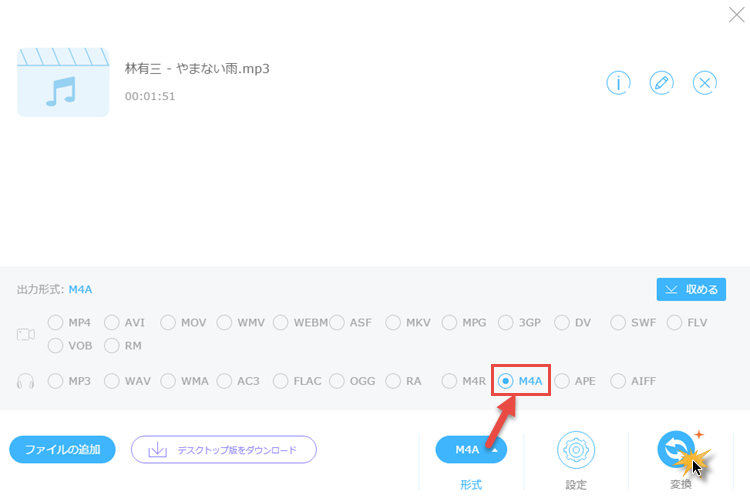

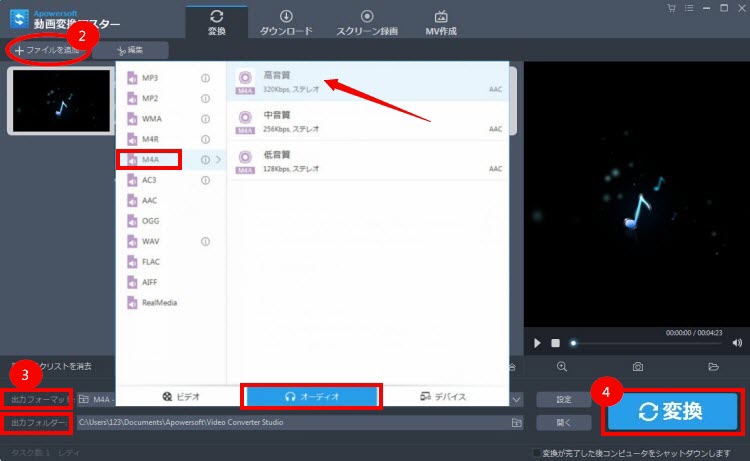
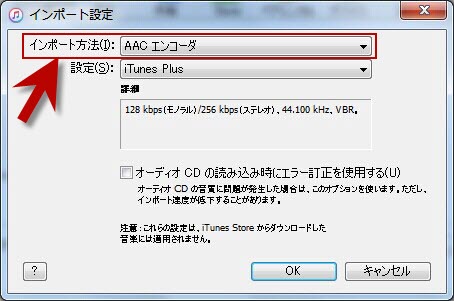

コメントを書く